ハードドライブへのアクセスを回復し、ハードドライブを開けないエラーを修正する方法

この記事では、ハードドライブが故障した場合に、アクセスを回復する方法をご紹介します。さあ、一緒に進めていきましょう!
Windows 10の更新またはアップグレード後、統合されたWebカメラが機能しない場合は、破損した、古い、または互換性のないWebカメラドライバーが原因で問題が発生している可能性があります。統合されたWebカメラは、ビデオ会議を使用してビジネス会議を行うユーザー、または家族にSkypeビデオ通話を行うユーザーに必要です。これで、統合されたWebカメラがユーザーにとってどれほど重要であるかがわかりました。したがって、この問題はできるだけ早く修正する必要があります。
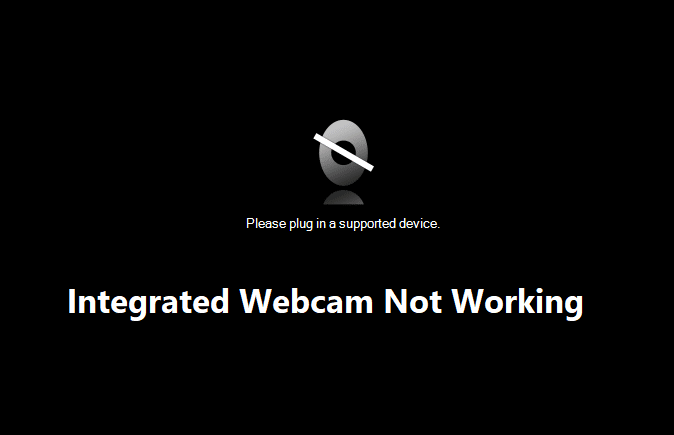
問題の根本原因を突き止めるには、デバイスマネージャーを開き、[カメラ]、[イメージングデバイス]、または[その他のデバイス]を展開する必要があります。次に、統合Webカメラを右クリックして[プロパティ]を選択します。[デバイスステータス]の下に、次のエラーコードが表示されます:0xA00F4244(0xC00D36D5)。ウェブカメラにアクセスしようとすると、「カメラが見つかりません」というエラーメッセージが表示されます。それで、時間を無駄にすることなく、以下にリストされたガイドの助けを借りて、Windows10で機能しない統合されたウェブカメラを修正する方法を見てみましょう。
コンテンツ
注: 問題が発生した場合に備えて、必ず復元ポイントを作成してください 。
1.Windowsキー+ Rを押してから、devmgmt.mscと入力し、Enterキーを押してデバイスマネージャーを開きます。

2.イメージングデバイスまたはサウンド、ビデオ、およびゲームコントローラーを展開します。
3. Webカメラを右クリックして、[プロパティ]を選択します。

4. [ドライバー]タブに切り替えて、[ドライバーのロールバック]をクリックします。

5. [はい] / [OK]を選択して、ドライバーのロールバックを続行します。
6.ロールバックが完了したら、PCを再起動します。
統合されたWebカメラがWindows10で機能しない問題を修正できるかどうかを確認し、解決できない場合は、次の方法に進みます。
1.Windowsキー+ Rを押してから、devmgmt.mscと入力し、Enterキーを押してデバイスマネージャーを開きます。

2. [イメージングデバイス]を展開し、Webカメラを右クリックして[無効にする]を選択します。

4.もう一度デバイスを右クリックして、[有効にする]を選択します。

5.統合されたWebカメラがWindows10で機能しない問題を修正できるかどうかを確認します。修正できない場合は、PCを再起動します。
1.デバイスマネージャを開き、Webカメラを右クリックして[アンインストール]を選択します。

2. [はい] / [ OK]をクリックして、ドライバーのアンインストールを続行します。

3.アンインストールが完了したら、[デバイスマネージャー]メニューから[アクション]をクリックし、[ハードウェアの変更をスキャンする]を選択します。

4.プロセスがドライバーを再インストールするのを待ってから、PCを再起動します。
PCの製造元のWebサイトにアクセスして、Webカメラの最新のドライバーをダウンロードします。ドライバーをインストールし、セットアップがドライバーを更新するのを待ちます。PCを再起動して、統合WebカメラがWindows10で機能しない問題を修正できるかどうかを確認します。
アンチウイルスプログラムがエラーを引き起こすことがありますが、これを確認するためにここでは当てはまりません。ウイルス対策がオフのときにエラーが引き続き表示されるかどうかを確認できるように、ウイルス対策を一定期間無効にする必要があります。
1. システムトレイから アンチウイルスプログラムアイコンを右クリックし、[無効にする]を選択します 。

2.次に、 アンチウイルスが無効のままになる時間枠を選択します。

注: 15分や30分など、可能な限り短い時間を選択してください。
3.完了したら、もう一度接続してGoogle Chromeを開き、エラーが解決するかどうかを確認します。
4.スタートメニューの検索バーからコントロールパネルを検索し、それをクリックして コントロールパネルを開きます。

5.次に、[ システムとセキュリティ ]をクリックし、[ Windowsファイアウォール]をクリックし ます。

6.次に、左側のウィンドウペインで、[ Windowsファイアウォールをオンまたはオフにする]をクリックします。

7. [Windowsファイアウォールをオフにする]を選択して、PCを再起動します。

もう一度GoogleChromeを開いて、以前にエラーが表示されていたWebページにアクセスしてみてください。 上記の方法が機能しない場合は、同じ手順に従って ファイアウォールを再度オンにしてください。
システムBIOSを更新すると、 このエラーが修正される場合があり ます。BIOSを更新するには、マザーボードの製造元のWebサイトにアクセスし、最新バージョンのBIOSをダウンロードしてインストールします。

すべてを試しても、USBデバイスが認識されないという問題が発生する場合は、このガイドを参照してください: Windowsで認識されないUSBデバイスを修正する方法。
何もうまくいかない場合、この方法は確実にあなたのPCのすべての問題を修復するので、この方法は最後の手段です。修復インストールは、インプレースアップグレードを使用して、システムに存在するユーザーデータを削除せずにシステムの問題を修復します。したがって、この記事に従って、Windows10を簡単に修復インストールする方法を確認してください。
1.Windowsキー+ Iを押して[設定]を開き、[更新とセキュリティ]をクリックします。

2.左側のメニューから、[リカバリ]をクリックします。
3. [高度な起動]で[今すぐ再起動]をクリックします。

4.システムがAdvancedStartupで起動したら、[Troubleshoot]> [AdvancedOptions]を選択します。

5. [詳細オプション]画面で、[前のビルドに戻る]をクリックします。」

6.もう一度「前のビルドに戻る」をクリックし、画面の指示に従います。

おすすめされた:
これで、統合WebカメラがWindows 10で機能しない問題を修正できましたが、このチュートリアルに関してまだ質問がある場合は、コメントのセクションで質問してください。
この記事では、ハードドライブが故障した場合に、アクセスを回復する方法をご紹介します。さあ、一緒に進めていきましょう!
一見すると、AirPodsは他の完全ワイヤレスイヤホンと何ら変わりません。しかし、あまり知られていないいくつかの機能が発見されたことで、すべてが変わりました。
Apple は、まったく新しいすりガラスデザイン、よりスマートなエクスペリエンス、おなじみのアプリの改善を伴うメジャーアップデートである iOS 26 を発表しました。
学生は学習のために特定のタイプのノートパソコンを必要とします。専攻分野で十分なパフォーマンスを発揮できるだけでなく、一日中持ち運べるほどコンパクトで軽量であることも重要です。
Windows 10 にプリンターを追加するのは簡単ですが、有線デバイスの場合のプロセスはワイヤレス デバイスの場合とは異なります。
ご存知の通り、RAMはコンピューターにとって非常に重要なハードウェア部品であり、データ処理のためのメモリとして機能し、ノートパソコンやPCの速度を決定づける要因です。以下の記事では、WebTech360がWindowsでソフトウェアを使ってRAMエラーをチェックする方法をいくつかご紹介します。
スマートテレビはまさに世界を席巻しています。数多くの優れた機能とインターネット接続により、テクノロジーはテレビの視聴方法を変えました。
冷蔵庫は家庭ではよく使われる家電製品です。冷蔵庫には通常 2 つの部屋があり、冷蔵室は広く、ユーザーが開けるたびに自動的に点灯するライトが付いていますが、冷凍室は狭く、ライトはありません。
Wi-Fi ネットワークは、ルーター、帯域幅、干渉以外にも多くの要因の影響を受けますが、ネットワークを強化する賢い方法がいくつかあります。
お使いの携帯電話で安定した iOS 16 に戻したい場合は、iOS 17 をアンインストールして iOS 17 から 16 にダウングレードするための基本ガイドを以下に示します。
ヨーグルトは素晴らしい食べ物です。ヨーグルトを毎日食べるのは良いことでしょうか?ヨーグルトを毎日食べると、身体はどう変わるのでしょうか?一緒に調べてみましょう!
この記事では、最も栄養価の高い米の種類と、どの米を選んだとしてもその健康効果を最大限に引き出す方法について説明します。
睡眠スケジュールと就寝時の習慣を確立し、目覚まし時計を変え、食生活を調整することは、よりよく眠り、朝時間通りに起きるのに役立つ対策の一部です。
レンタルして下さい! Landlord Sim は、iOS および Android 向けのシミュレーション モバイル ゲームです。あなたはアパートの大家としてプレイし、アパートの内装をアップグレードして入居者を受け入れる準備をしながら、アパートの賃貸を始めます。
Bathroom Tower Defense Roblox ゲーム コードを入手して、魅力的な報酬と引き換えましょう。これらは、より高いダメージを与えるタワーをアップグレードしたり、ロックを解除したりするのに役立ちます。













